Word 文本转表格秘籍,快速高效转换技巧大揭秘
在日常的办公和学习中,我们经常会遇到需要将大量文本转换为表格的情况,如果手动操作,不仅费时费力,还容易出错,有没有什么快速高效的方法能够轻松实现 Word 文本到表格的转换呢?就让我为您详细介绍。
中心句:将大量文本转换为表格手动操作费时费力且易出错。
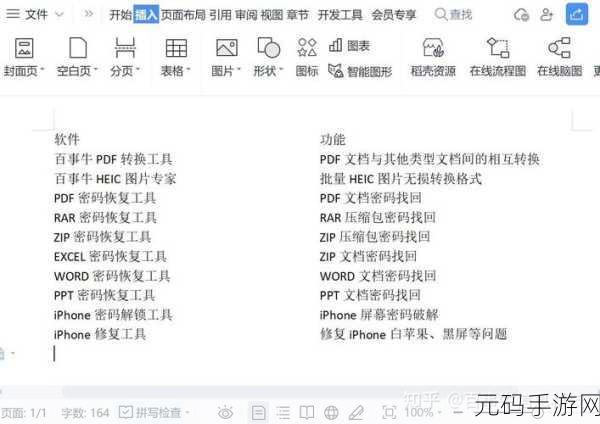
要实现 Word 中的文本快速转为表格,首先得选中文本内容,选中文本时,要确保其格式整齐,段落分明,这样在后续的转换中才能更加准确和顺利。
中心句:实现 Word 中文本快速转表格需先选中文本,且文本格式要整齐段落分明。
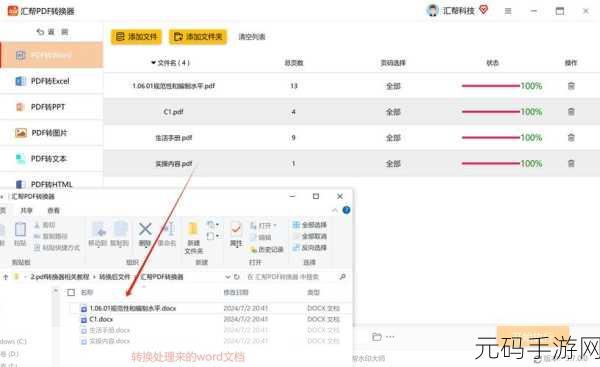
找到 Word 菜单栏中的“插入”选项,在其中找到“表格”工具,点击“表格”工具后,会出现一个下拉菜单,里面有“文本转换成表格”的选项,点击这个选项。
中心句:在 Word 菜单栏“插入”选项中的“表格”工具里,找到“文本转换成表格”选项并点击。
会弹出一个对话框,在这个对话框中,您可以根据文本的特点,设置表格的列数、行数、分隔符等参数,如果文本是以逗号分隔的,就选择逗号作为分隔符;如果是以空格分隔的,就选择空格作为分隔符,设置好参数后,点击“确定”按钮,文本就会瞬间转换为表格啦。
中心句:弹出对话框后,根据文本特点设置参数,点击“确定”即可完成转换。
需要注意的是,在转换之前,最好对文本进行一次仔细的检查和整理,确保没有格式错误和多余的字符,这样可以提高转换的成功率和准确性。
中心句:转换前对文本仔细检查整理可提高成功率和准确性。
掌握了这些技巧,您就能在 Word 中轻松实现文本到表格的快速转换,大大提高工作和学习的效率。
文章参考来源:微软 Office 官方帮助文档及个人使用经验总结。









